ai制作模糊效果技巧教程:
步骤1: 打开Adobe Illustrator并创建一个可以使用的文档.
下面,我使用了一张图片.同样,您可以使用一个.您唯一需要注意的是图像应具有高分辨率.通过将图像直接拖动到画布中或使用“文件和放置”将图像添加到文档中.
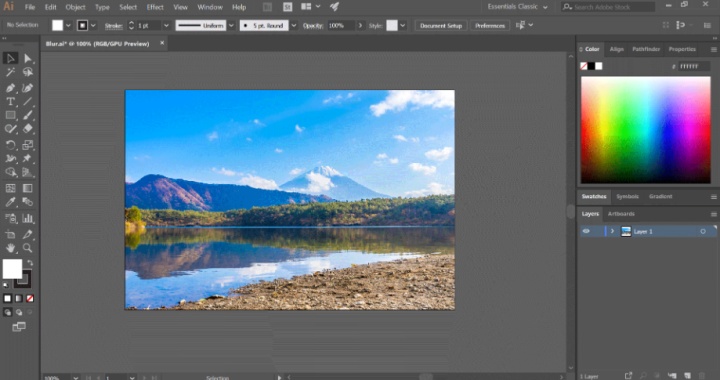
步骤2: 首先,使用选择工具选择对象.您也可以将快捷键(V)用于选择工具.
步骤3: 选择文档中要应用模糊效果的图像或对象.选择图像后,将出现一个带有锚点的蓝色框.这意味着已选择对象并准备对其进行编辑.
步骤4: 接下来,您必须从窗口顶部滚动到“效果”选项,如下所示.
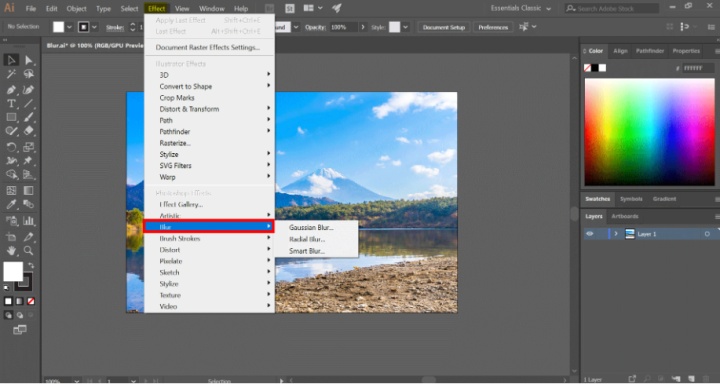
步骤5: 在Photoshop部分下,将鼠标光标悬停在“ Blur”上
步骤6: 现在将出现一个菜单,显示各种模糊效果,您可以选择将其应用于图像.您会发现诸如高斯模糊,径向模糊,智能模糊等模糊选项.
步骤7: 首先,我将选择高斯模糊.现在,将弹出一个小对话框.您可以单击该框并将其拖动到文档中的适当位置.
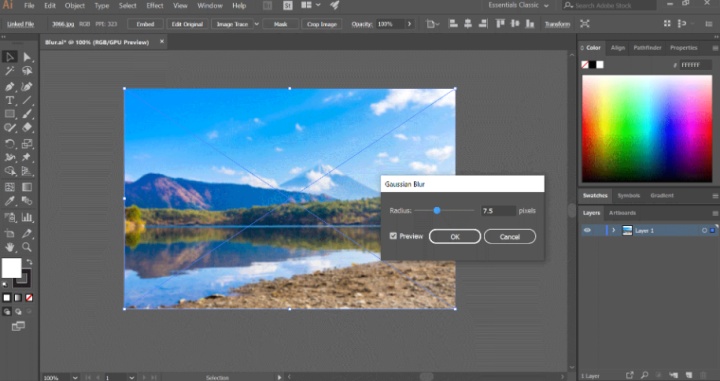
步骤8:您可以在0.1到250的半径范围内设置模糊.为此,您可以向左或向右移动滑块,也可以输入手动编号.因此,可以改变模糊的强度.
步骤9: 选中左下角的预览框.
步骤10: 在您感觉到模糊值具有所需的效果后,按“确定”以确认模糊值.您可以使用“高斯模糊”为图像添加普通的模糊效果或雾度效果.
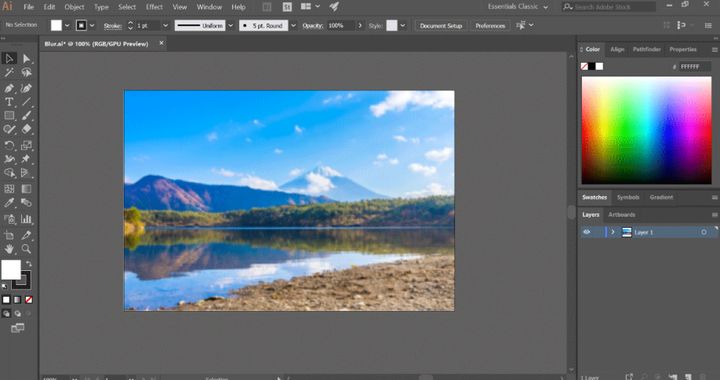
步骤11: 接下来,我们将了解“径向模糊”的工作原理.为此,我们将通过按Ctrl + Z来反转以前的模糊效果.
步骤12: 重复先前的步骤.选择图像,然后转到效果选项.
步骤13: 点击“模糊”,然后选择“径向模糊”
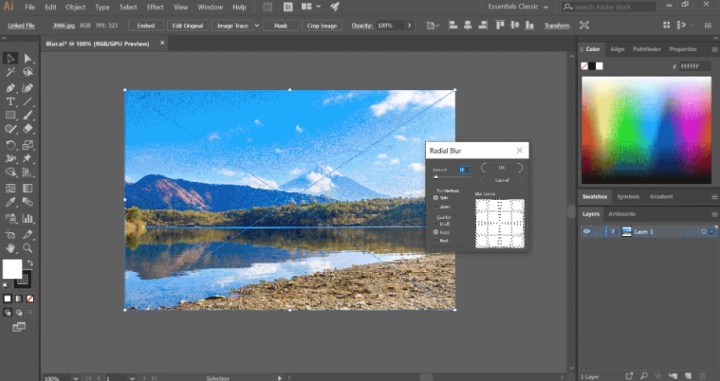
步骤14: 再次弹出一个对话框.这种模糊效果以基于中心点的半径应用效果.您可以查看描述模糊形状的预览框.
步骤15: 您可以输入1到100范围内的模糊量.根据需要,您可以拖动滑块以更改值.

步骤16: 您可以在两种模糊方法之间进行选择:旋转和缩放.根据您的部分,图像将具有旋转或缩放的模糊效果.
步骤17: 最后,您可以从草稿,良好和最佳中选择质量.
步骤18: 如果选择“草稿”,它将产生较低质量的输出,但由于尺寸较小,因此会很快.“良好”将产生不错的输出,而“最佳”将产生最高质量的输出,但是根据您的系统会花费一些时间.
步骤19: 单击OK(确定)以应用设置.

步骤20: 按Ctrl +Z.重复前面的步骤.选择图像,然后转到效果选项.
步骤21: 点击“模糊”,然后选择“智能模糊”
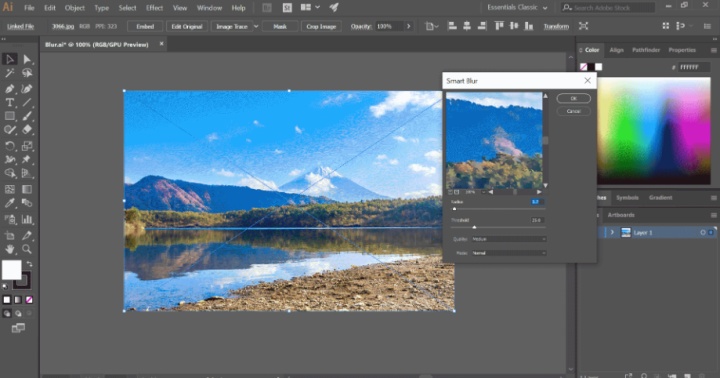
步骤22: 将出现一个新的弹出窗口.预览框在那里显示.您可以通过按+和–按钮或从下拉列表中进行选择来放大或缩小预览框.请参阅下图以更好地理解.

步骤23: 同样,您有一个介于0.1到100之间的“半径”滑块.在此之下,您还有另一个用于提供阈值的滑块.
步骤24: 接下来,单击Quality(质量)菜单.在这里,您将找到三个标准选项:低,中和高.

步骤25: 在那之后,在底部选择模式.您可以在“普通”,“仅边缘”和“覆盖边缘”之间进行选择.

您可以尝试应用每种模式,然后单击“确定”进行确认.
结论– Illustrator中的模糊
在上面的文章中,我们详细解释了Adobe Illustrator中可用的各种模糊选项.您可以尝试将它们应用到您的创意作品中,并增强您的作品.继续尝试通过尝试图像或对象中的方法来练习这些步骤.类似地,我们提到了Illustrator中可用的其他效果和选项.仔细研究它们并掌握用于创建惊人作品的软件.







 本文详细介绍了如何在Adobe Illustrator中使用高斯模糊、径向模糊和智能模糊为图像添加特效,包括选择对象、应用模糊选项、参数调整和不同模糊类型的对比。适合提升图像处理技能。
本文详细介绍了如何在Adobe Illustrator中使用高斯模糊、径向模糊和智能模糊为图像添加特效,包括选择对象、应用模糊选项、参数调整和不同模糊类型的对比。适合提升图像处理技能。
















 896
896

 被折叠的 条评论
为什么被折叠?
被折叠的 条评论
为什么被折叠?








